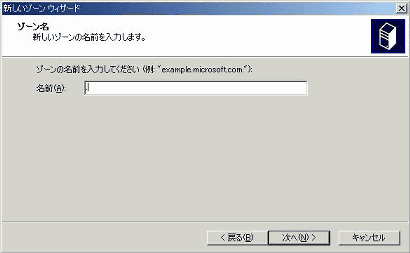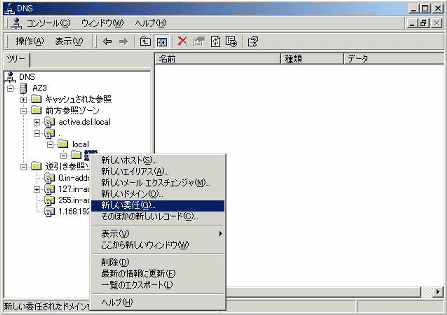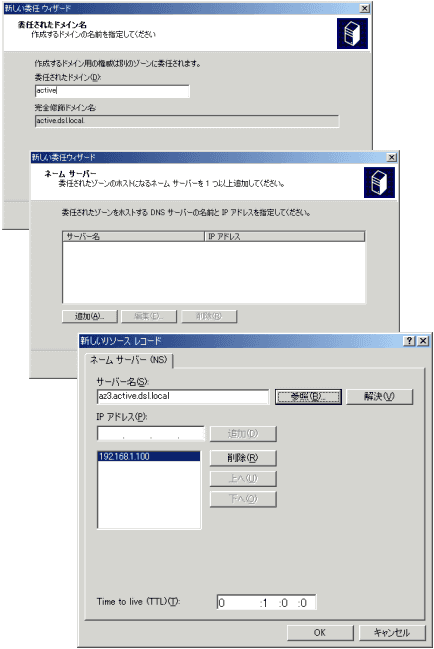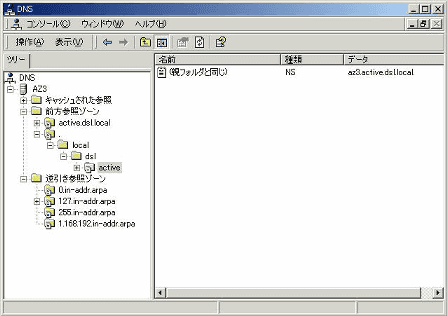|
ルートサーバーになる方法として,本稿中では[DNSサーバー構成ウィザード]を使用する方法を紹介した。しかし,この方法を用いて構成してしまうと,[DNS]管理ツールでサーバー名を右クリックしても,[サーバーの構成]メニューが表示されなくなり,ウィザードで再構成することができなくなる。すでに構成が終わっているDNSサーバーをルートサーバーに変更するためには,自分でゾーン情報を作成しなければならない。
ルートサーバーとなるようにゾーン情報を変更するには,まず,ゾーン“.”を作成する。[DNS]管理ツールで[前方参照ゾーン]を右クリックし,[新しいゾーン]を選択する。ゾーンの名前に“.”と入力し,[次へ]ボタンを押すと,ゾーンファイル名はroot.dnsになっているはずである(Fig.8-16)。
これで,そのDNSサーバーはルートサーバーになる。
ルートサーバーになることはできたものの,それまでに作成してきたゾーンに権限を委任していないため,このままでは期待しているようには動作しない。たとえば,ここで述べた手順に従って,元々はルートサーバーではなかったDNSサーバーをルートサーバーに変更したとしよう。このDNSサーバーにはactive.dsl.localゾーンが登録されていたとすると,このゾーンはルートサーバーから委任されていないため,active.dsl.localの情報を検索できない状況になることも考えられる。そこで,「active.dsl.localゾーンの管理をaz3.active.dsl.localに委任する」という情報を,ルートサーバーに登録しておく必要がある。そのためには,[DNS]管理ツールで“.”ゾーンを展開し,“dsl”を右クリックして[新しい委任]を選択する(Fig.8-17)。
すると,[新しい委任ウィザード]が起動される。指示に従って委任するドメイン名を指定すればよい。ここで挙げた例の場合,active.dsl.localゾーンの管理を委任したいので,[委任されたドメイン名]に“active”と入力する。次に[ネームサーバー]を指定するように求められるので,[追加]ボタンを押し,[サーバー名]に“active.dsl.local”を,[IPアドレス]に“192.168.1.100”を,それぞれ入力する。
[新しい委任ウィザード]による設定が完了すれば,管理の委任は終了する。管理を委任されているドメインは,[DNS]管理ツールではFig.8-19のようにグレーのアイコンで表示される。
なお,「4.2 内部ルート」では,管理を委任する場合にはNSレコードとAレコードを指定するようにと述べた。しかし[DNS]管理ツールを用いる場合,Aレコードを別途指定する必要はない。[DNS]管理ツールのGUIで設定すると,NSレコードを登録するときにIPアドレスも併せて指定するようになっているため,これに基づいてAレコードも自動的に登録されるからである。このことは,ルートのゾーン情報を保存している%systemroot%\system32\dns\root.dnsファイルの内容を確認してみれば,すぐにわかる。root.dnsファイルのactive.dsl.localについての記述は,次のようになっており,NSレコードだけではなく,Aレコードも登録されていることがわかる。
;
; Delegated sub-zone: active.dsl.local.
;
active.dsl.local NS az3.active.dsl.local.
az3.active.dsl.local A 192.168.1.100
; End delegation
なお,ルートサーバーとなったDNSサーバーには,フォワーダを設定することはできないので注意してほしい。
逆に,ルートサーバーとして構成されているDNSサーバーを通常のDNSサーバーに戻すためには,[前方参照ゾーン]から“.”ゾーンを削除すればよい。ルートサーバーから委任されていたドメインの情報は,新規にルートサーバーとなったDNSサーバーに登録するなどの処理が必要となる。[DNS]管理ツールは自動的に情報を更新しないので,サーバー名を右クリックし,表示されたメニューから[最新の情報に更新]を選択する。これで,フォワーダなどを設定できるようになる。
|